Как да промените името на Amazon Cloud Cam на iPhone
Има много различни опции за Wi-Fi камера, която можете да поставите в дома си, включително една от Amazon, наречена Cloud Cam. Това устройство ви позволява да гледате поточно видео от камерата, да записвате движение и да коригирате редица различни настройки, така че да можете да създадете необходимата среда за запис.
Повечето от настройките на Cloud Cam могат да бъдат коригирани чрез приложение на вашия iPhone. Това приложение може да направи много и дори може да бъде конфигурирано да управлява няколко камери на Amazon наведнъж. Но когато започнете да добавяте все повече и повече камери, ще стане важно да ги маркирате, за да можете лесно да превключвате между правилните камери. Нашият урок по-долу ще ви покаже как да промените името на камера в приложението на Cloud Cam на iPhone.
Как да преименувате Amazon Cloud Cam чрез iPhone App
Стъпките в тази статия бяха извършени на iPhone 7 Plus в iOS 12.2. Това ръководство предполага, че сте изтеглили и конфигурирали приложението Cloud Cam на вашия iPhone.
Стъпка 1: Отворете приложението Cloud Cam .

Стъпка 2: Докоснете бутона на менюто (този с три реда) в горната лява част на екрана.
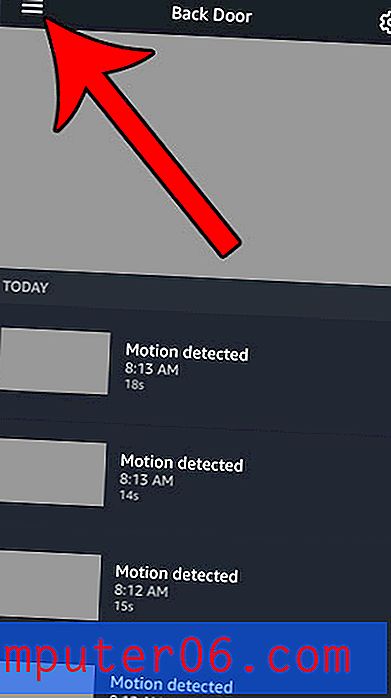
Стъпка 3: Изберете камерата, която искате да преименувате. Това ще го направи активната камера в приложението.
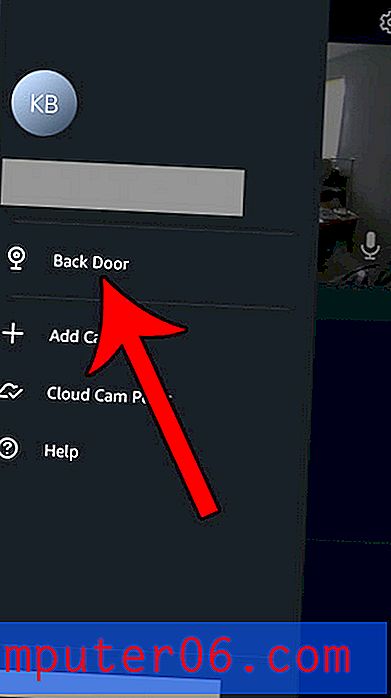
Стъпка 4: Докоснете иконата на зъбно колело в горния десен ъгъл на екрана.
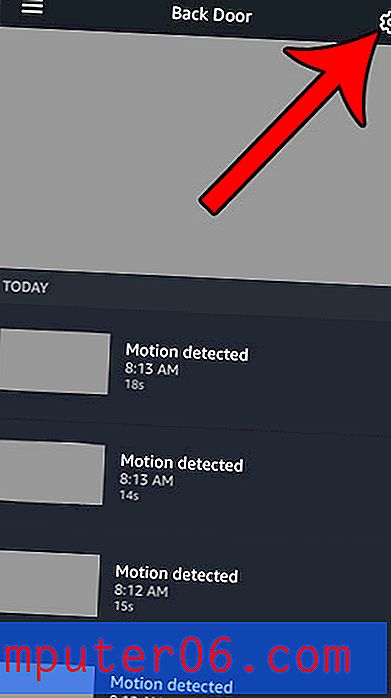
Стъпка 5: Изберете опцията Редактиране на име под текущото име на камерата.
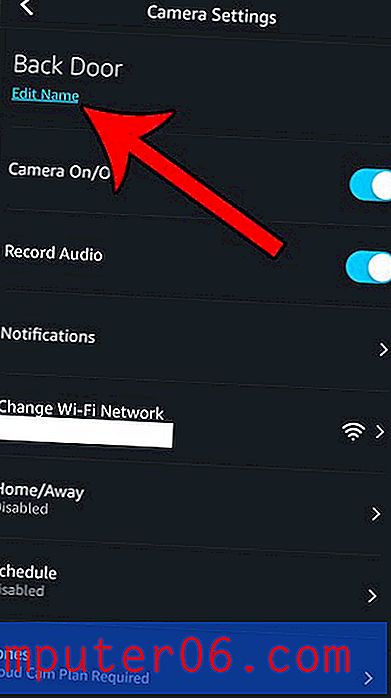
Стъпка 6: Докоснете кръга вляво от името, което искате да зададете. Можете също да изберете опцията Персонализирано име в долната част на менюто и да зададете собственото си име, ако желаното не е в списъка. След като приключите, докоснете бутона Запиши .
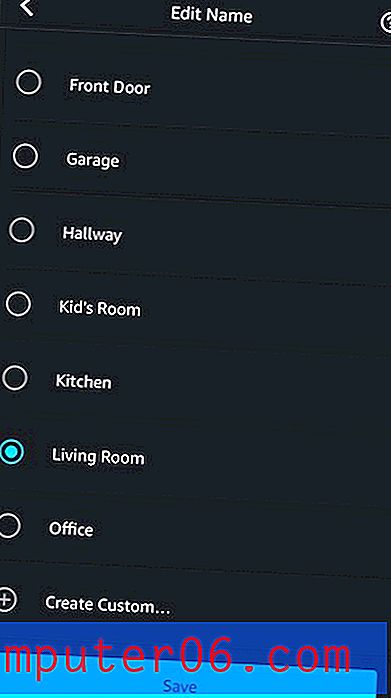
На вашия iPhone нямате място? Разберете как да изчистите място на устройството, като изтриете различни файлове и приложения, които вече не са ви необходими.



